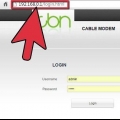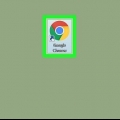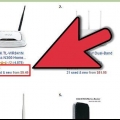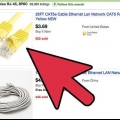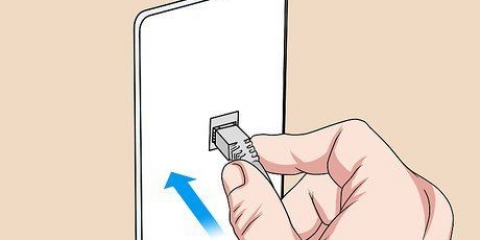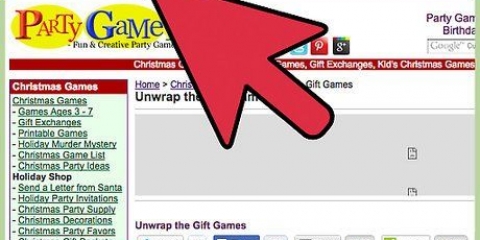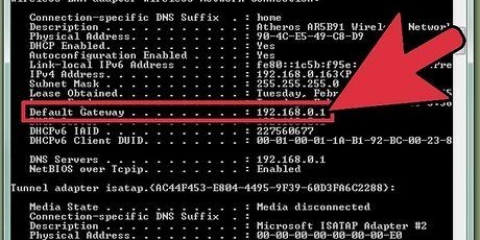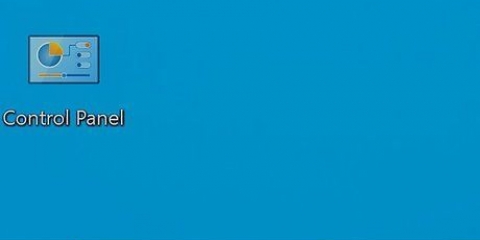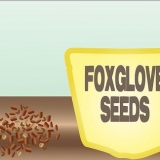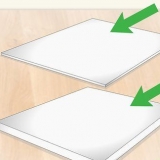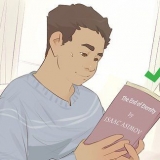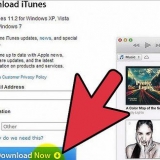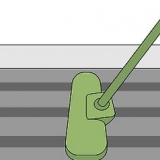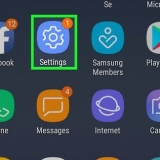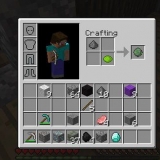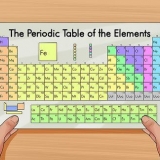Laat albei velde leeg. Baie routers benodig nie `n naam en wagwoord nie. Probeer `admin` as die gebruikersnaam, en laat die wagwoord leeg. As dit nie werk nie, gebruik `admin` ook as die wagwoord. Vind jou router se model en reeksnommer by routerwagwoorde.com. Die verstekbewyse vir jou router word vertoon. As die verstek geloofsbriewe nie werk nie en jy nie kan uitvind hoe om aan te meld nie, kan jy die router terugstel deur die terugstelknoppie aan die agterkant van die toestel te druk. Dit sal enige instellings wat jy vir jou router gemaak het uitvee, wat jou draadlose netwerk kan ontwrig, as jy die verstekinstellings voorheen verander het. Jy kan dan die standaard aanmeldbesonderhede gebruik.










As jy `n iOS-toestel het, kan jy die AirPort-hulpprogram van die App Store aflaai. Die AirPort-hulpprogram is slegs op Mac OS X- en iOS-toestelle beskikbaar. 


Opdatering van jou router se firmware
Inhoud
Die opdatering van jou router se firmware kan help om die verbinding en sekuriteit van die toestel te verbeter. Dit word altyd aanbeveel om die nuutste opdaterings te installeer om jou netwerk veilig en doeltreffend te hou. Die meeste routers het `n ingeboude opdateringskontroleerder, in welke geval die opdatering heeltemal outomaties kan wees of nie. As jy `n Apple AirPort-roeteerder het, kan jy die AirPort-nutsding gebruik om na opdaterings te kyk.
Trappe
Deel 1 van 4: Vind jou router se adres (Windows)

1. Gaan die adres van die router na. Jy kan toegang tot die router kry deur sy IP-adres in jou webblaaier in te voer. Die meeste routers het hierdie IP-adres op `n plakker aan die onderkant van die router. As jou router nie `n plakker het nie, of jy het nie toegang tot die router self nie, volg hierdie instruksies om hierdie adres te vind.
- As jy `n Mac het, gaan na die volgende deel van hierdie artikel.

2. Maak die Start-kieslys of -skerm oop en tiknetwerk status. Maak die venster oop om netwerkstatus en take te bekyk.

3. Klik op die naam van jou huidige verbinding in die regter boonste hoek. Daar is `n ikoon met die tipe verbinding wat jy gebruik (Wi-Fi, Ethernet, ens.)
Maak seker dat jy aan die router se netwerk gekoppel is.

4. Klik op die `Besonderhede`-knoppie in die nuwe venster wat verskyn. `n Lys van data word nou gewys.

5. Vind die veldIPv4 verstekpoort. Die IP-adres wat gewys word, is dié van jou router. Skryf dit neer en gaan voort na die `Installeer router-opdaterings`-afdeling hieronder.
Deel 2 van 4: Vind jou router se adres (Mac)

1. Kontroleer die IP-adres soos dit op jou router is. Jy kan toegang tot jou roeteerder se instellingsbladsy kry deur die roeteerder se IP-adres in `n webblaaier op jou rekenaar in te voer. Die meeste routers het hierdie IP-adres op `n plakker aan die onderkant van die router. As jou router nie `n plakker het nie, of jy het nie toegang tot die router self nie, volg hierdie instruksies om hierdie adres te vind.
As jy `n Apple AirPort-roeteerder gebruik, lees "Opdateer `n AirPort-roeteerder" hieronder.

2. Klik op die Apple-kieslys en kies `Stelselvoorkeure`. Dit sal `n nuwe stelselvoorkeure-venster oopmaak.

3. Klik op die `Netwerk`-knoppie. Dit wys alle netwerkverbindings.

4. Kies jou aktiewe verbinding in die linkerraam. Daar is `n groen aanwyser langsaan wat sê "Verbonde" onder dit.
Maak seker dat jy aan die router se netwerk gekoppel is.

5. Klik op die `Gevorderd`-knoppie. Dit sal `n nuwe venster oopmaak.

6. Klik op die `TCP/IP`-oortjie en soek die inskrywing `Router`. Dit is jou router se IP-adres.
Deel 3 van 4: Installeer router-opdaterings

1. Koppel die router via Ethernet. Sommige routers is so gekonfigureer dat jy nie toegang tot die instellingsbladsy kan kry wanneer jy via Wi-Fi gekoppel is nie. `n Ethernet-verbinding verseker maklike toegang tot die konfigurasienutsgoed.

2. Voer jou router se IP-adres in die adresbalk van `n webblaaier in. U kan hierdie adres opspoor deur die metodes hierbo aangedui te volg.
Voer die adres in asof jy `n webblad besoek.

3. Voer jou aanmeldbesonderhede in. Om toegang tot die instellingsbladsy te kry, sal jy die naam en wagwoord vir jou router moet invoer. As jy nie hierdie inligting gestoor het nie, kan jy van die volgende verstekke probeer:

4. Maak die `Firmware`, `Router Upgrade` of `Update` bladsy oop. Die naam van hierdie bladsy verskil volgens handelsmerk. Die ligging verskil, maar jy sal dit gewoonlik in `Administrasie`, `Utilities` of `Maintenance` vind.

5. Klik op die `Check`-knoppie om te sien of opdaterings beskikbaar is. Baie routers het `n knoppie waarmee jy kan kyk of `n nuwe weergawe van die firmware beskikbaar is.

6. Laai die nuutste firmware af as `n skakel aangedui word. Afhangende van die roeteerder, kan jy `n skakel na die nuutste firmwareweergawe kry, of die roeteerder kan dit self aflaai.

7. Besoek die vervaardiger se ondersteuningswerf as geen skakel verskaf word nie. As `n nuwer weergawe van die firmware beskikbaar is, maar geen skakels nie, sal jy die firmware van die vervaardiger moet aflaai. Jy kan hierdie lêers aflaai vanaf die ondersteuningsbladsye van hierdie webwerwe.
Soek op die web om ondersteuningswebwerwe te vind. Soek byvoorbeeld vir `Netgear-ondersteuning` en jy sal dit kry net rat.com/ondersteuningsskakel as gevolg.

8. Voer die model van jou router in die soekveld van die ondersteuningswebwerf in. Jou router se modelnommer is boaan die konfigurasiebladsy. Voer hierdie modelnommer in die soekkassie op die vervaardiger se webwerf in.

9. Soek vir die nuutste firmware-lêers. Afhangende van jou router, kan dit dalk `n paar firmware-lêers vertoon, baie verskillendes, of glad nie. Laai die mees onlangse weergawe af, hetsy per dag of volgens nommer. Die lêer is gewoonlik in `n zip-formaat.
Wees versigtig om nie `n ouer weergawe af te laai as die een wat die router tans gebruik nie. U kan die weergawe van die router op die konfigurasiebladsy nagaan vir firmware-opdaterings.

10. Pak die zip-lêer uit. Nadat die firmware-lêer klaar afgelaai is, dubbelklik op die afgelaaide zip-lêer om dit oop te maak, dan `Uittrek` om die inhoud daarvan te onttrek. Dit sal gewoonlik vir jou `n lêer met `n onbekende uitbreiding gee.

11. Laai die lêer op na jou router. Keer terug na jou router se firmware-opdateringbladsy en klik op die knoppie om na jou pas onttrekte lêer te gaan. Kies dit en klik dan op die knoppie in die konfigurasiebladsy om die lêer na die router op te laai.

12. Wag totdat die opdatering toegepas word. Sodra die lêer opgelaai is, sal die firmware-opdatering begin. Jy sal gewoonlik `n vorderingsbalk sien - die opdateringsproses kan 3-5 minute neem. Jou router sal waarskynlik daarna herlaai, wat jou vir `n kort rukkie sonder netwerktoegang sal laat.

13. Stel jou router terug as die opdatering misluk. As die firmware-opdatering nie werk nie en jy nie meer aan die router kan koppel nie, kan jy dit handmatig terugstel om weer te probeer. Druk en hou die terugstelknoppie aan die agterkant van die router vir 30 sekondes in om die fabrieksinstellings te herstel. Jy sal jou netwerk moet herkonfigureer as jy voorheen veranderinge aan die verstekinstellings gemaak het.
Deel 4 van 4: Dateer `n AirPort-roeteerder op

1. Maak AirPort Utility oop in u Utilities-lêergids. Hierdie program laat jou toe om jou AirPort-roeteerderinstellings te verander. Jy kan die Utilities-lêergids in die Applications-lêergids vind.

2. Klik op jou basisstasie en voer jou wagwoord in. Die basisstasie-ikoon het dalk `n rooi kentekennommer om aan te dui dat `n opdatering beskikbaar is, maar dit sal dalk nie verskyn voordat jy die wagwoord ingevoer het nie.

3. Klik op die `Opdateer`-knoppie om die opdatering af te laai en te installeer. Hierdie knoppie verskyn slegs as `n opdatering beskikbaar is. Klik op `Gaan voort` wanneer vir bevestiging gevra word.

4. Wag totdat die router-opdatering voltooi is. Dit kan `n paar minute neem om te voltooi. Daar sal vir `n kort tydjie geen netwerktoegang wees tydens opdatering nie.
Artikels oor die onderwerp "Opdatering van jou router se firmware"
Оцените, пожалуйста статью
Soortgelyk
Gewilde